用WPS 2010表格计算按揭贷款月供明细账
- 时间:2015年04月02日 15:59:55 来源:魔法猪系统重装大师官网 人气:16359
如今,有一套自己的住房是大家追求的目标之一,而对年轻人说,买房几乎都要贷款,月供就自然是大家最关心的事情,月供怎样算?供多少?哪种贷法最实惠?这些问题也许还有些人没有搞清楚吧,下面就借助WPS2010表格来算算按揭贷款月供明细账。
一、按揭贷款月供计算公式
1.按揭贷款等额本息还款计算公式
每月还本付息金额=[本金×月利率×(1+月利率)还款月数]/[(1+月利率)还款月数-1]
其中:每月利息=剩余本金×贷款月利率;每月本金=每月月供额-每月利息。
计算原则:银行从每月月供款中,先收剩余本金利息,后收本金;利息在月供款中的比例中虽剩余本金的减少而降低,本金在月供款中的比例因而升高,但月供总额保持不变。
2.按揭贷款等额本金还款计算公式
每月还本付息金额=(本金/还款月数)+(本金-累计已还本金)×月利率
其中:每月本金=总本金/还款月数;每月利息=(本金-累计已还本金)×月利率。
计算原则:每月归还的本金额始终不变,利息随剩余本金的减少而减少。
二、用WPS 2010表格计算按揭贷款月供明细账
现以商业贷款200000元,贷款年限为20年,银行贷款基准利率为年利率5.94%再打7折为例。
第一步,打开WPS表格,在第1行录入贷款基本信息;接着在a2单元格填入“20”(不含引号,下同),在b2单元格填入“=A2*12”,在c2单元格填入“=5.94%*0.7”,在d2单元格填入“=C2/12”,e2单元格填入“200000”,则如图1。

图1
第二步,在第3行输入还款方式,在第4行输入明细账名称,在第5行输入第一次还款前的数据,如图2。
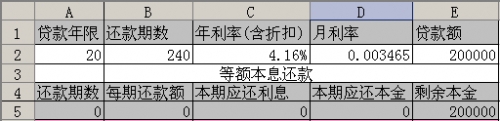
图2
第三步,根据等额本息还款计算公式
在b6单元格中输入“=(E5*D$2*(1+D$2)^(B$2-A5))/((1+D$2)^(B$2-A5)-1)”;
在c6单元格中输入“=E5*D$2”;
在d6单元格中输入“=B6-C6”;
在e6单元格中输入“=E5-D6”。
则得出第一月(期)的还款明细胀,如图3。
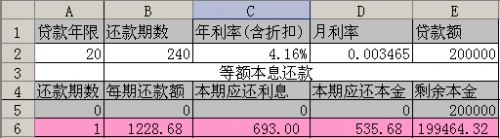
图3
再选中(a5:a6)单元格区域,填充至a245单元格;接着选中(b6:e6)单元格区域,填充至还款期数为240期的那一行为止便得出所有还款的明细胀。
第四步,同理根据等额本金还款计算公式算出等额本金还款的明细胀(详见附件实例)。
第五步,计算两种还款方式的合计,从结果可以看出等额本金还款要比等额本息还款实惠,但还款压力在前几年要稍大一些,如图4。

图4
用,WPS,2010,表格,计算,按揭贷款,月供,明细账,








